Mục lục
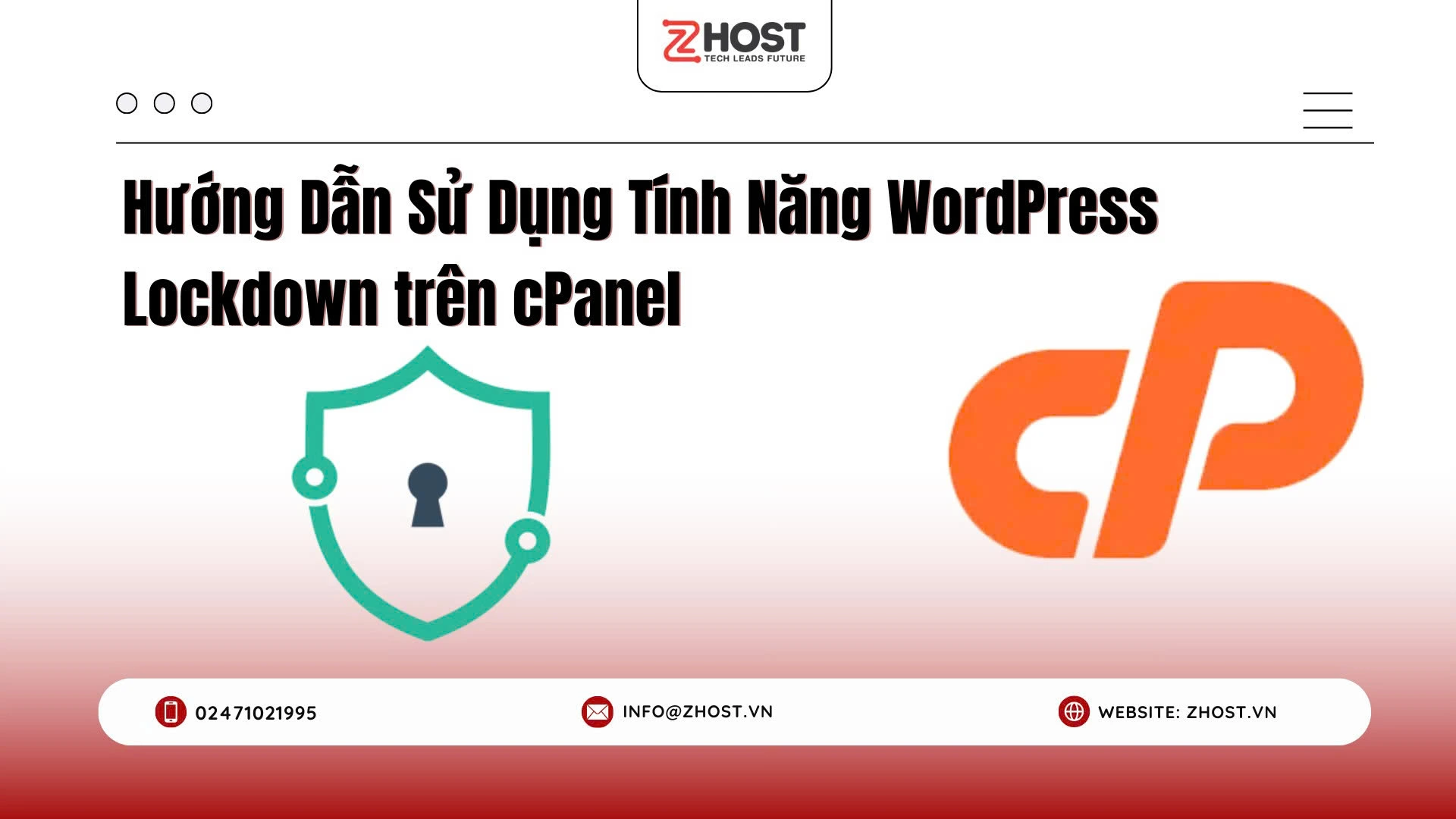
Trong quá trình quản trị website WordPress, việc bảo mật luôn đóng vai trò then chốt để ngăn chặn các cuộc tấn công trái phép. Tính năng WordPress Lockdown trên cPanel giúp bạn tăng cường lớp bảo vệ, hạn chế nguy cơ bị khai thác và đảm bảo an toàn dữ liệu. Trong bài viết này, Zhost sẽ hướng dẫn chi tiết cách kích hoạt và sử dụng WordPress Lockdown trên cPanel, giúp website của bạn vận hành ổn định và an toàn tuyệt đối.
Chức năng WordPress Lockdown trên cPanel
- Bảo vệ file quan trọng: chặn truy cập:
wp-config,.htaccess,readme.html,… - Ngăn liệt kê thư mục: ẩn danh sách file khi không có folder.
- Hạn chế wp-admin / wp-includes: chỉ cho phép hệ thống sử dụng.
- Bảo vệ cấu hình server: ngăn ngừa
.htaccess,.user.ini. - Chặn upload file độc lạ: kiểm soát định dạng nguy hiểm.
- Tăng bảo mật wp-config: chỉnh quyền an toàn, có thể di chuyển ra ngoài
public_html. - Ngăn XML-RPC Attack: chặn brute force qua XML-RPC.
Hướng dẫn sử dụng
Bước 1: Đăng nhập cPanel.
Bạn cần đăng nhập vào hosting cPanel bằng tài khoản mà các bạn được cung cấp qua email khi đăng ký dịch vụ tại Zhost.
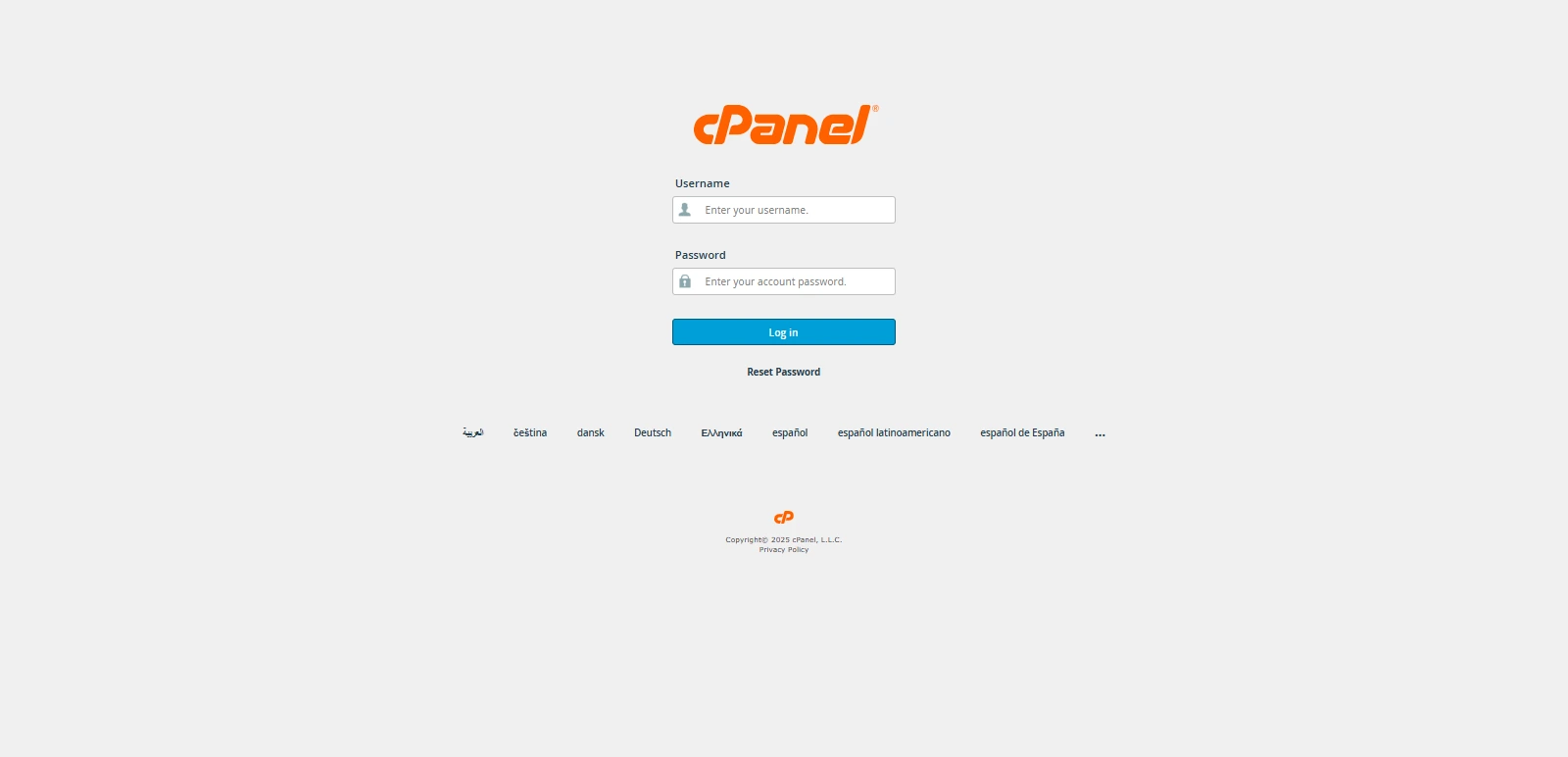
Bước 2: Truy cập WordPress Lockdown.
Tại mục Security bạn nhấn vào WordPress Lockdown để truy cập chức năng.
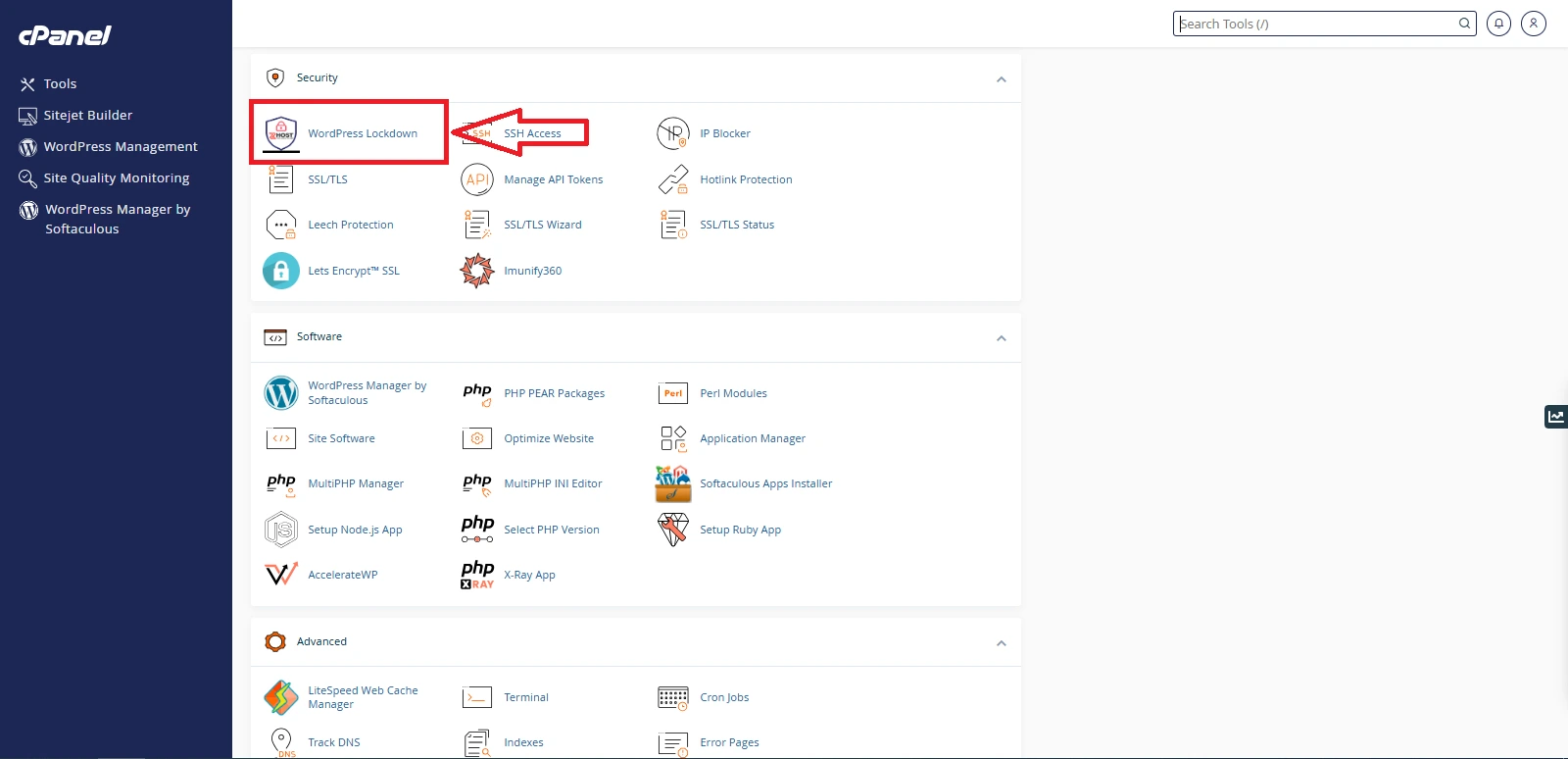
Bước 3: Thao tác với các tính năng tại WordPress Lockdown.
Tại giao diện của WordPress Lockdown bạn có thể thao tác 2 chức năng chính sau:
- Lock: Tính năng này dùng để khóa website của bạn.
- Unlock: Tính năng này dùng để mở khóa website của bạn.
Bạn có thể theo dõi trạng thái của website có đang Lock hay không tại bảng nhỏ ở bên phải.
Lưu ý: Tính năng này chỉ sử dụng cho website mã nguồn WordPress.
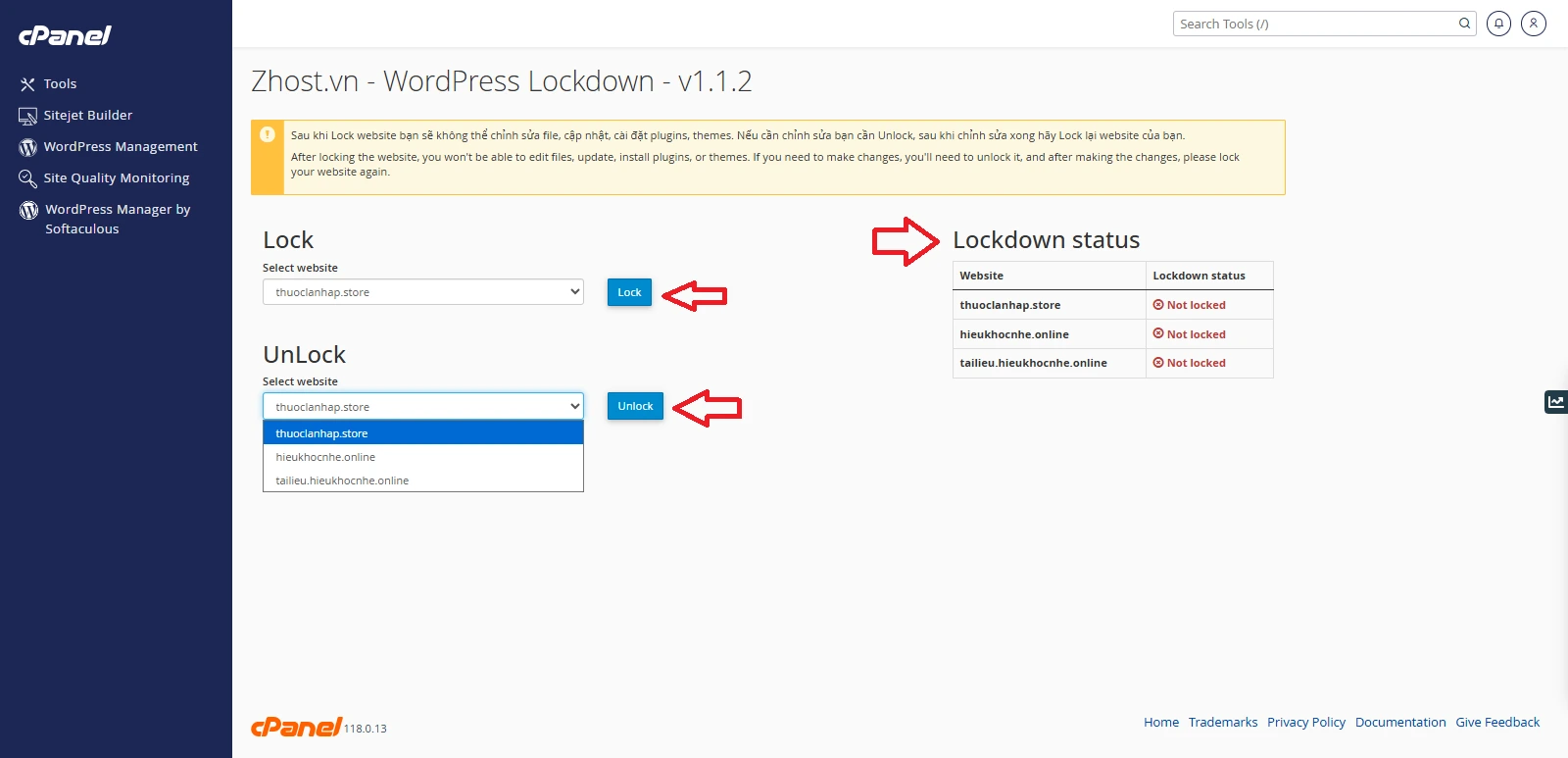
Kết luận
Tính năng WordPress Lockdown trên cPanel là công cụ hữu ích giúp quản trị viên tăng cường bảo mật, ngăn chặn truy cập trái phép và bảo vệ toàn diện cho website. Việc triển khai đúng cách không chỉ giúp WordPress hoạt động ổn định mà còn giảm thiểu rủi ro tấn công mạng. Chúc các bạn thành công.

















